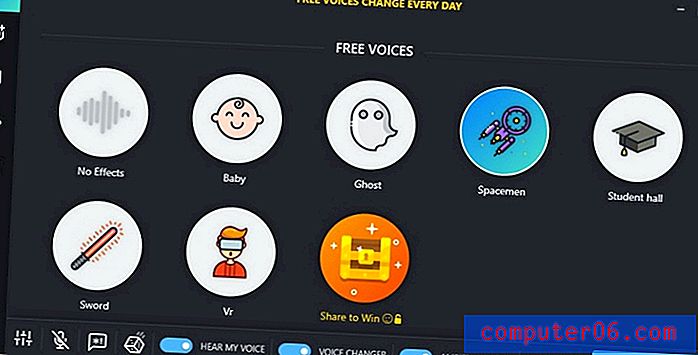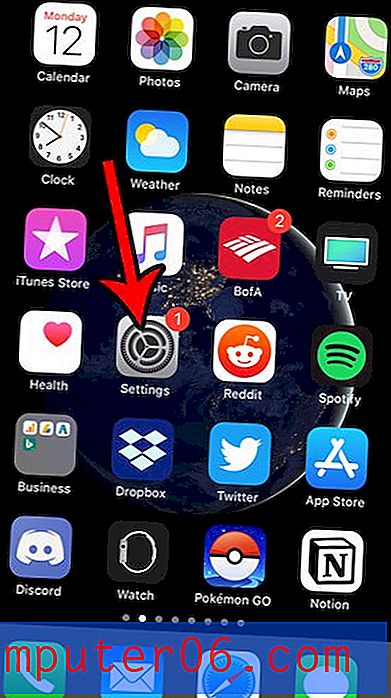Google Slaytlara Yeni Slayt Ekleme
Google Slaytlar'da oluşturduğunuz sunular teknik olarak yalnızca tek bir slayttan oluşabilse de, sununuzun gerektirdiği tüm bilgileri iletmek için birden fazla slayda ihtiyacınız olacaktır. Ya da belki bir iş arkadaşınızdan düzenleme yapmak için bir sunum aldınız ve yeni bir slayt ekleyerek bu sunumun geliştirilebileceğini fark ettiniz.
Neyse ki Google Slaytlar'a yeni bir slayt eklemek için kullanabileceğiniz birkaç farklı yöntem var. Rehberimiz size yeni bir slayt ekleyebilmeniz ve slayt gösterinizde istediğiniz sıraya yerleştirebilmeniz için üçünü gösterecektir.
Google Slaytlar'daki Slayt Gösterisine Yeni Slayt Ekleme
Bu makaledeki adımlarda, Google Slaytlar'da zaten bir sunumunuz olduğu ve bu sunuya yeni bir slayt eklemek istediğiniz varsayılmaktadır.
1. Adım: Google Drive'ınızı https://drive.google.com/drive/my-drive adresinden açın ve yeni bir slayt eklemek istediğiniz sunuyu tıklayın.
Adım 2: Pencerenin sol tarafındaki sütundan slaytı seçin, ardından yeni slaytı ekleyin.

Adım 3: Pencerenin üst kısmındaki Ekle sekmesini seçin.
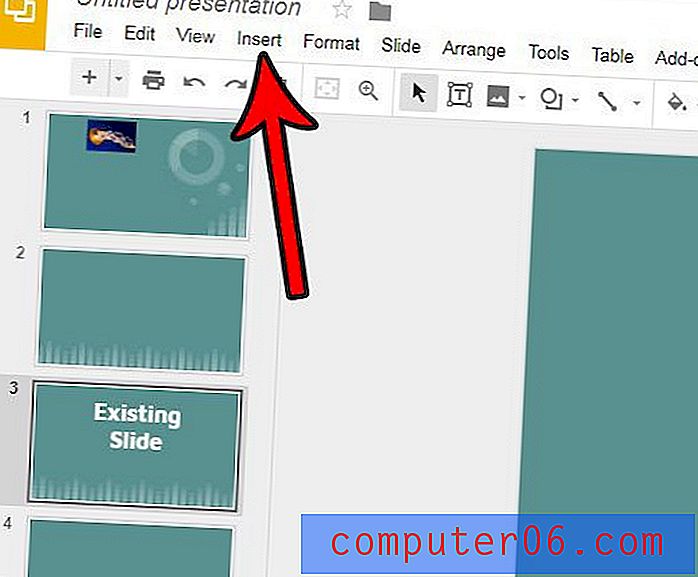
Adım 4: Pencerenin altındaki Yeni slayt seçeneğini tıklayın.

Klavyenizdeki Ctrl + M tuşlarına basarak veya slayt sütununun üstündeki + düğmesini tıklayarak da yeni bir slayt ekleyebileceğinizi unutmayın. Alternatif olarak, bu + düğmesinin sağındaki oku tıklayabilir ve yeni slaydınız için birkaç farklı biçim arasından seçim yapabilirsiniz.
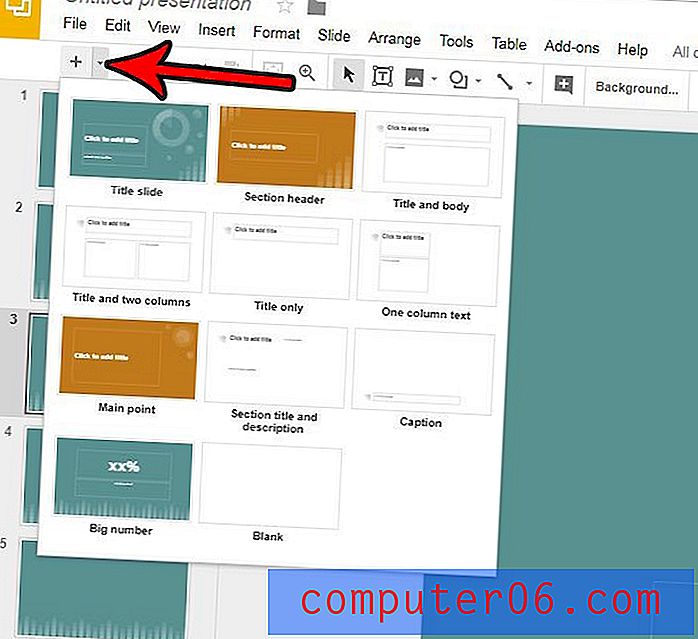
Slaytı ekledikten sonra, slayt gösterisinde yanlış konumdaysa, slayt küçük resmini tıklayıp basılı tutup doğru konuma sürükleyerek doğru konuma sürükleyebilirsiniz.
Sununuza profesyonel bir görünüm kazandırmaya çalışıyorsunuz, ancak biçimlendirmeyle ilgili sorun mu yaşıyorsunuz? Google Slaytlar varsayılan temalarından birini kullanmayı deneyin ve bunun başarmayı umduğunuz görünüme neden olup olmadığını görün.